本ps教程教优图宝的朋友们如何用photoshop的自定义形状工具和图层样式制作一个翘边的绿色下载按钮,教程难度不大,喜欢的朋友可以学习一下。
先看效果图。
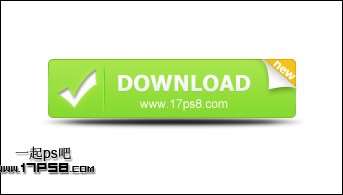
utobao编注:更多鼠绘教程讨论交流和鼠绘作业提交请进入优图宝PS鼠绘交流区:http://www.utobao.com/news/57.html
新建文档400x200像素,背景白色,新建图层画一个圆角矩形,颜色#6fcf1a。
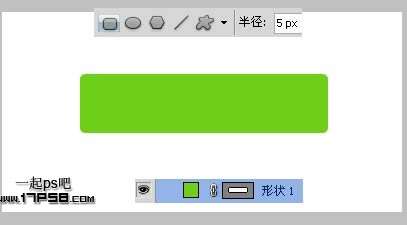
添加图层样式。

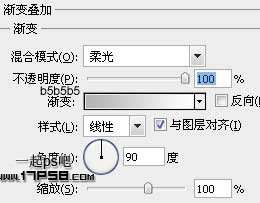
效果如下。
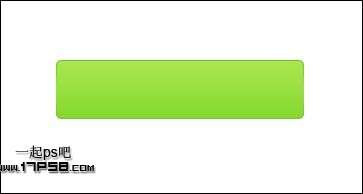 _ueditor_page_break_tag_
_ueditor_page_break_tag_
Ctrl+J复制一层,颜色改为#e69507。用钢笔做如下选区,之后添加蒙版,ctrl+I反相,效果如下。

添加图层样式。


效果如下。
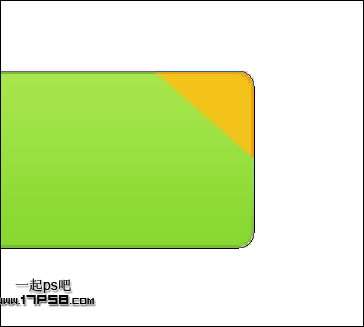
新建图层,用钢笔画下图路径,填充#d9d9d9。
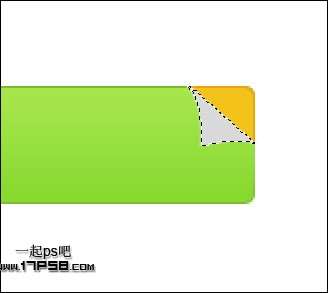
添加图层样式。

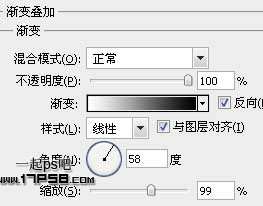
效果如下。
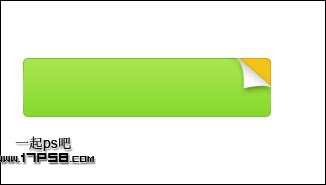 _ueditor_page_break_tag_
_ueditor_page_break_tag_
新建图层,画2个竖条,颜色分别为#a8f74c和#4eb80e。

添加蒙版,用黑色柔角笔刷涂抹两端,效果如下。
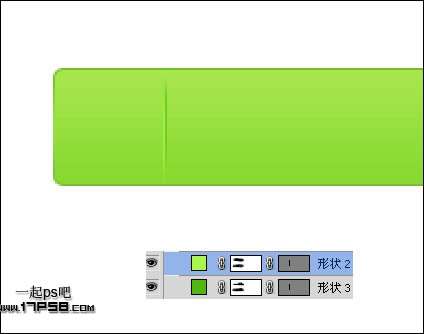
新建图层,画一个白色对号形状。
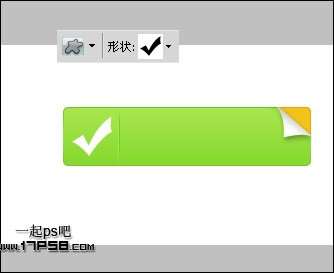
添加图层样式。


之后添加一些文字和阴影,效果如下,本ps教程结束。
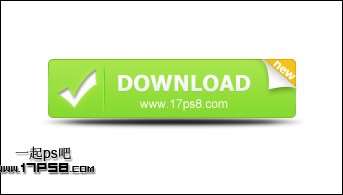
utobao编注:更多鼠绘教程讨论交流和鼠绘作业提交请进入优图宝PS鼠绘交流区:http://www.utobao.com/news/57.html




